Para acceder a la página Conexiones, abra el menú Administrador y, en Base de datos, elija Conexiones.
Visualiza las conexiones
En la página Conexiones, puedes ver las conexiones de tu base de datos y las direcciones IP necesarias para permitir el tráfico de red. Si se habilitó la capacidad de crear una base de datos nueva para tu instancia, también puedes agregar una conexión nueva.
Pestaña Bases de datos
La pestaña Bases de datos muestra información básica sobre las conexiones de base de datos que definiste. También muestra las conexiones administradas por Looker que hayas creado si se habilitó la capacidad de crear una base de datos nueva para tu instancia. También puedes probar el estado de esas conexiones y editarlas en la pestaña Bases de datos.
Puede hacer clic en Direcciones IP públicas para ver la lista de direcciones IP necesarias a fin de permitir el tráfico de red desde su instancia de Looker. Todo el tráfico de red de Looker provendrá de una de las direcciones IP enumeradas, según la región en la que se aloja su instancia de Looker. Prohibir el tráfico a tu base de datos, excepto esta y otras direcciones IP de confianza, es una forma fácil de limitar el acceso a los datos.
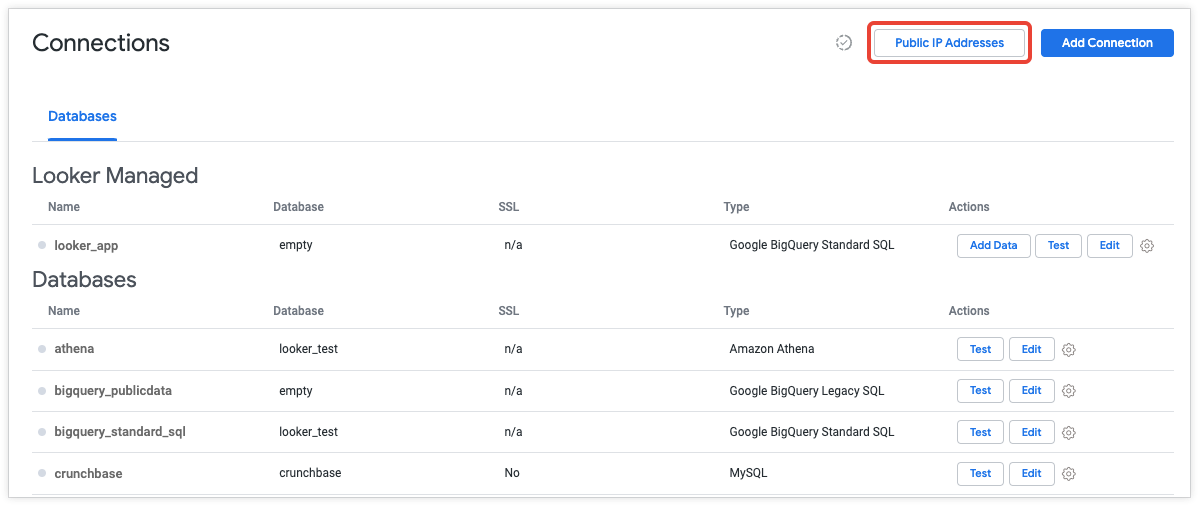
En la siguiente tabla, se describen los elementos en la pestaña Bases de datos:
| Columna | Descripción |
|---|---|
| Nombre | El nombre de la conexión, elegida por ti, que se usa en el parámetro LookML connection. Cuando pruebas la conexión, Looker muestra la lista de verificaciones de estado debajo del nombre de la conexión. |
| Base de datos | El nombre de la base de datos que Looker consultará cuando use esta conexión. |
| Servidor SSH | El nombre de la configuración del servidor SSH que se usó para crear un túnel SSH hacia tu base de datos. Esta columna solo muestra si la pestaña Servidores SSH está habilitada en su instancia de Looker. |
| SSL | Ya sea que use o no la encriptación SSL para proteger los datos que viajan entre Looker y su base de datos (hay otras opciones seguras además de SSL). |
| Tipo | El dialecto SQL de la conexión de la base de datos. |
| Acciones | Acciones que puedes realizar para una conexión: probar una conexión, editar una conexión, ver otra información sobre una conexión, saltar a una lista de vínculos a las exploraciones de la conexión o borrar una conexión. Si se habilitó la capacidad de crear una base de datos nueva para tu instancia, también puedes agregar datos desde una fuente de datos adicional a cualquier conexión administrada por Looker. |
Pestaña Servidores SSH
La opción Servidor SSH está disponible si la instancia se implementa en la infraestructura de Kubernetes y solo si se habilitó la capacidad de agregar la información de configuración del servidor SSH a su instancia de Looker. Si esta opción no está habilitada en tu instancia de Looker y deseas habilitarla, comunícate con tu administrador de cuentas de Looker o abre una solicitud de asistencia en el Centro de ayuda de Looker.
Looker elige automáticamente el puerto localhost cuando crea túneles SSH; actualmente, no puede especificar el puerto localhost.
Las conexiones SSH a bases de datos de PrestoDB o Trino pueden requerir una configuración de base de datos adicional. Cuando se habilita SSL, la base de datos de PrestoDB o Trino escucha de forma predeterminada en el puerto 443. Para establecer el túnel SSH, Looker debe establecer el puerto localhost en 443, que ya está en uso por Looker. Esto hará que la configuración del túnel SSH falle. A fin de corregir el problema, configura tu base de datos de PrestoDB o Trino para que escuche en un puerto que no sea el 443 cuando SSL esté habilitado.
La pestaña Servidores SSH enumera las configuraciones del servidor SSH que agregó, indica el estado de las conexiones a los servidores SSH y las conexiones de la base de datos mediante cada servidor SSH. En la pestaña Servidores SSH, también puede probar una conexión a un servidor SSH y agregar o editar configuraciones del servidor SSH.
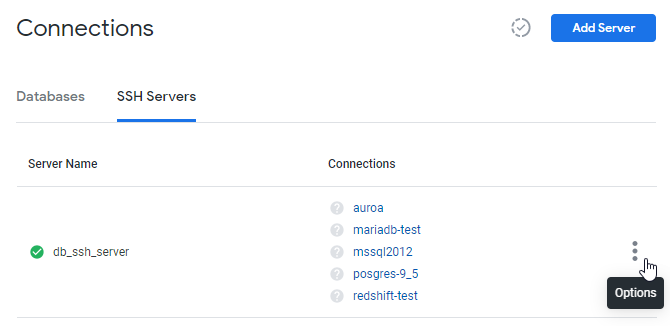
En la siguiente tabla, se describen los elementos en la pestaña Servidores SSH:
| Columna | Descripción |
|---|---|
| Nombre del servidor | El nombre de la configuración del servidor SSH, elegido por ti, que se utiliza para conectarse a tu base de datos. |
| Conexiones | Una lista de las conexiones de base de datos que se conectan al servidor SSH. Cuando haces clic en una conexión de base de datos, se abre la página Editar conexión (Edit Connection). |
| Menú de opciones | Acciones que puedes realizar para una configuración de servidor SSH: prueba conexiones a un servidor SSH, agrega una conexión de base de datos a un servidor SSH, edita la configuración de un servidor SSH o borra una configuración de servidor SSH. |
Agrega o edita una configuración de servidor SSH
Para agregar una nueva configuración del servidor SSH:
- En la pestaña Servidor SSH, haz clic en Agregar servidor.
- En el campo Servidor sin nombre, ubicado en la esquina superior derecha, ingrese un nombre para la configuración del servidor SSH.
- Haz clic en Descargar clave para descargar la clave pública en un archivo de texto. Asegúrese de guardar este archivo para usarlo más adelante.
- En el campo Nombre de usuario del servidor, ingrese el nombre de usuario que usará Looker para conectarse al servidor SSH.
- En el campo Dirección IP del servidor o nombre de host, ingresa la dirección IP o el nombre de host del servidor SSH.
- En el campo Puerto del servidor, ingresa el número de puerto utilizado para conectarte al servidor SSH.
- Agrega la clave pública descargada al archivo de claves autorizado en tu servidor SSH. Consulta la página de documentación Usa un servidor SSH para obtener más información y un ejemplo.
- Asegúrate de que las direcciones IP de Looker se agreguen a la lista de entidades permitidas en tu servidor SSH para que Looker pueda conectarse al servidor SSH.
- Haz clic en Probar huella digital para verificar la conexión con el servidor SSH.
- Consulta la configuración de SSH nueva. En esta pantalla, también puedes descargar o ver la clave pública y ver la huella digital única de la configuración del servidor SSH.
Para editar una configuración de servidor SSH existente, haz clic en el menú Opciones de tres puntos en la fila del servidor SSH deseado y elige Detalles del servidor.
Prueba las conexiones a un servidor SSH
Para probar todas las conexiones de base de datos a un servidor SSH:
- Haz clic en el menú de tres puntos en la fila del servidor SSH deseado.
- Elige Probar conexiones.
Looker probará todas las conexiones de base de datos usando ese servidor SSH y mostrará una marca de verificación verde junto al nombre del servidor y todas las conexiones donde la prueba pase. Un ícono de signo de exclamación rojo indica que la conexión falló en la prueba.
Agrega una conexión de base de datos a un servidor SSH
Para agregar una nueva conexión de base de datos mediante un servidor SSH, haz lo siguiente:
- Haz clic en el menú de tres puntos en la fila del servidor SSH deseado.
- Elige Agregar conexión.
Looker muestra la página Configuración de conexión con el servidor SSH en el campo Servidor SSH.
Borra una configuración del servidor SSH
Para borrar una configuración del servidor SSH:
- Haz clic en el menú de tres puntos en la fila del servidor SSH para borrarlo.
- Elige Borrar servidor.
Prueba las conexiones
Looker le permite probar sus conexiones existentes para asegurarse de que funcionen correctamente. También puedes probar conexiones a medida que las agregas, como se describe en la página de documentación Conecta Looker a tu base de datos.
Cada prueba de conexión incluye una lista de verificaciones de estado para indicar si Looker puede usar correctamente la conexión de la base de datos. Por ejemplo:

Los posibles problemas se muestran en amarillo y los errores en rojo. Si una conexión &pats pasa a ser verde.
Las conexiones a bases de datos que usan OAuth, como Snowflake y Google BigQuery, requieren el acceso del usuario. Si no accediste a tu cuenta de usuario de OAuth cuando pruebas una de estas conexiones, Looker mostrará una advertencia con un vínculo Acceder. Haz clic en el vínculo para ingresar tus credenciales de OAuth o permitir que Looker acceda a la información de tu cuenta de OAuth.
Puedes verificar el estado de los siguientes elementos:
- Una sola conexión. Para ello, haz clic en Probar en el extremo derecho de la conexión.
- Todas las conexiones haciendo clic en el botón Test All Connections (Probar todas las conexiones) en la parte superior de la página
Dos verificaciones son una causa común de confusión:
- Puede encontrar el esquema temporal
- Puede usar tablas derivadas persistentes
No es necesario aprobar estas verificaciones para que Looker funcione. Sin embargo, sí necesita usarlos para usar tablas derivadas persistentes, que son una función de modelado muy valiosa.
Agrega conexiones
Para agregar una nueva conexión a la base de datos, sigue los pasos descritos en la página de documentación Conecta Looker a tu base de datos.
Editar conexiones
Para editar una conexión existente, haz clic en el botón Editar en el extremo derecho de cada conexión. Aparecerá la misma página que usas para crear una conexión (que se describe en la página de documentación Conecta Looker a tu base de datos, pero con la información relevante ya completa). Realiza los cambios necesarios y, luego, haz clic en Actualizar conexión.
Acciones disponibles para todas las conexiones
Todas las conexiones ofrecen las siguientes opciones, desde el menú desplegable de ajustes hasta el extremo derecho de cada conexión:
| Opción | Descripción |
|---|---|
| Ejecutor de SQL | Esta opción te lleva al ejecutor de SQL de Looker con la conexión y el esquema adecuados ya seleccionados. |
| Explorar | Esta opción te proporciona una lista de opciones básicas de exploración generadas automáticamente para tu conexión. Estos datos no se basan en tus modelos de datos personalizados, pero habilitan algunos informes rápidos en los datos sin procesar de las tablas de tu conexión. Por lo general, esto solo es útil para obtener una idea del contenido de la tabla antes del modelado, en lugar de con fines de análisis de datos reales. |
| Borrar | Para borrar una conexión existente, haz clic en el menú desplegable de ajustes en el extremo derecho de una conexión y selecciona Borrar. Tendrás la oportunidad de confirmar la eliminación, pero una vez que lo hagas, no podrás deshacer la acción. Si borras una conexión por accidente, se inhabilitarán todas las consultas que la usen. Sin embargo, si vuelves a crear una conexión nueva con el mismo nombre, se restablecerá la funcionalidad. |
Acciones disponibles para algunas conexiones
Según el dialecto de conexión, el menú desplegable de ajustes a la derecha de la conexión puede ofrecer las siguientes opciones adicionales:
| Opción | Descripción |
|---|---|
| Mostrar tablas | Esta opción te lleva a una página de Explorar de Looker que te permite crear informes de Looker según los metadatos de tu conexión. Aunque esta opción comienza con el nombre del esquema, el nombre de la tabla y el recuento de columnas seleccionados, puede manipularlo como cualquier otro informe de Looker. |
| Mostrar bases de datos | Esta opción te lleva a una página de Explorar de Looker que te permite crear informes de Looker según los metadatos de tu conexión. Aunque esta opción comienza con el nombre del esquema, el nombre del catálogo, el recuento de tablas y el recuento de columnas seleccionados, puede manipularlo como cualquier otro informe de Looker. |
| Mostrar procesos | Esta opción te lleva a una página de Explorar de Looker que te permite crear informes de Looker basados en los procesos que se ejecutan en esta conexión, el estado en el que se encuentran, cuánto tiempo llevan en ejecución y otra información. Esto puede ayudar a determinar la causa si Looker se ejecuta con lentitud o si una consulta no se está ejecutando. |
| Mostrar registro de acontecimientos de PDT | Esta opción te lleva a una página de Explorar de Looker que te permite crear informes de Looker basados en la actividad de tabla derivada para esta conexión. Los campos disponibles se describen con más detalle en nuestra página de documentación Tablas derivadas persistentes. |
